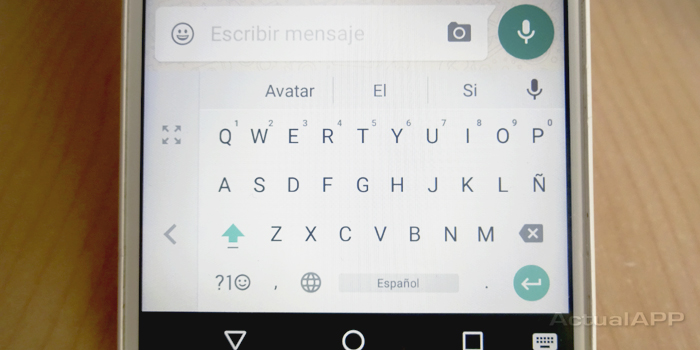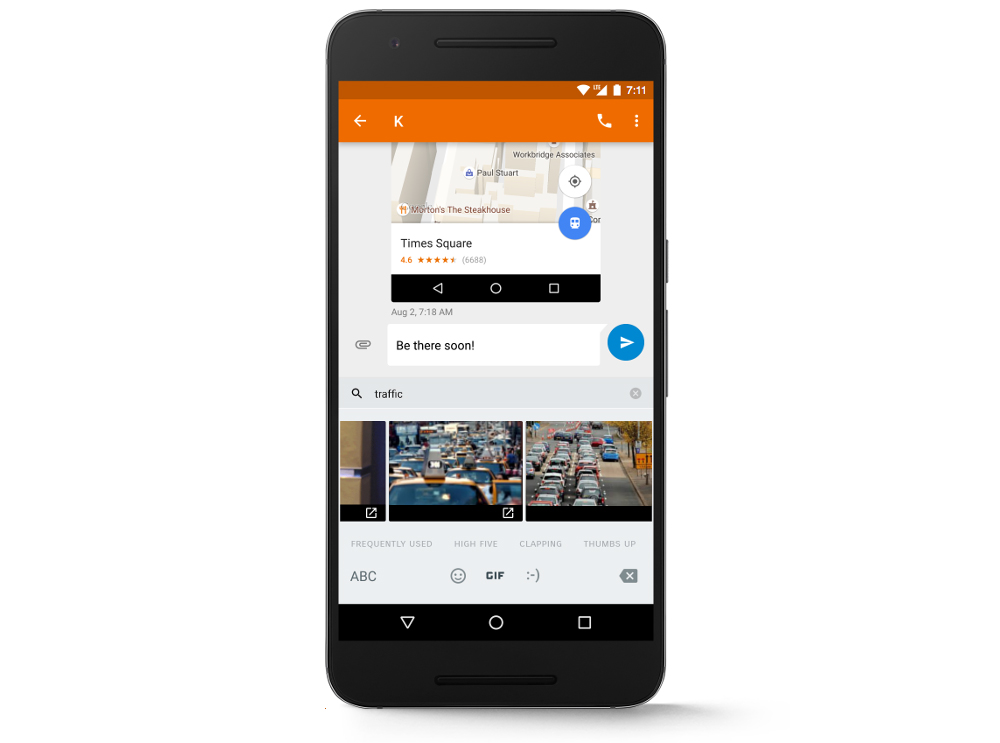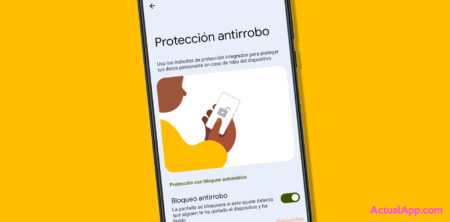Una de las funciones que más utilizamos en un smartphone es la escritura. Aplicaciones como WhatsApp nos permiten enviar mensajes y nos destrozan los pulgares. Es por esto que saber como cambiar el teclado en Android es básico.
Además en Google Play hay un montón de opciones que nos pueden facilitar mucho la vida. Tan solo tenéis que entrar en el marquet y buscar “teclado” en la barra de búsqueda. Os saldrán cientos de opciones distintas.
Las más habituales son dos. La que más nos gusta es GBoard que es el teclado de Google. Tiene funciones muy interesantes como dictado por voz o un buscador de GIFs. Además cuenta con el servicio de actualizaciones de Google que es una auténtica garantía.
Descargar GBoard en Google Play
El otro gran teclado es el SwiftKey, que fue durante mucho tiempo el más famoso de todos. De hecho cuenta con más de 250 millones de usuarios y funciona muy bien. Es uno de los que más opciones de personalización tiene. Puedes cambiar el color del teclado, y tiene más de 80 diseños distintos.
Descargar SwiftKey en Google Play
Cambiar el teclado en Android es muy fácil
Como decimos el primer paso que debemos hacer es instalar la aplicación que queramos. Desde Google Play le damos a instalar y ya lo tendremos en nuestro smartphone. Ahora toca decirle al sistema que cada vez que queramos utilizar el teclado, que use el que queramos nosotros. Este es el proceso:
- Entramos en Ajustes. Para hacerlo entramos en el icono con una rueda dentada que tenemos en nuestro cajón de aplicaciones.
- Luego pulsamos encima de “Idioma e introducción de texto”. Si utilizáis un teléfono Xiaomi, esta opción está dentro de “Ajustes adicionales”.
- Ahora dentro del subapartado de “Teclado y métodos de introducción”, pulsamos encima de la opción “Teclado actual”.
- Se abrirá una nueva ventana en la que aparecerán las diferentes opciones que tenemos instaladas. Pulsamos encima del que queramos y ya habremos conseguido cambiar el teclado en Android.
El proceso puede variar según la capa de personalización que tenga vuestro Android. Pero básicamente las opciones que os contamos en el tutorial son las que debéis buscar.
El proceso como veis es bastante sencillo. Pero como decimos siempre si hay algún problema no dudéis en dejarnos un comentario y miraremos de solucionarlo. Esta es una opción que todo usuario de Android debe conocer.
¿Qué os parece? ¿Cuál es vuestro favorito? Además cambiar el teclado en Android se puede hacer las veces que queráis. Lo importante es encontrar uno que se adapte a vuestra forma de escribir. Luego para borrarlos solo debéis desinstalar la app. ¡Larga vida a Android!